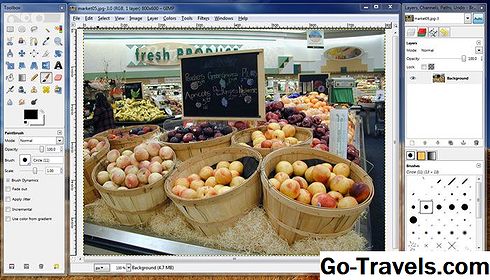Az Inkscape a nyílt forráskódú közösség alternatívája az Adobe Illustrator-nak, az elfogadott iparági szabványnak a vektoros grafika előállításához. Ez hiteles alternatíva azoknak, akiknek a költségvetése nem tud megnyúlni az Illustrator-hoz, bizonyos óvintézkedésekkel, beleértve azt a tényt is, hogy annyira erős, mint az Inkscape, nem illeszkedik az Illustrator teljes köréhez.
Ennek ellenére egy olyan alkalmazásgá fejlődött, amelyet most komolyan kell venni szakmai eszközként, bár a PMS színtámogatásának hiánya továbbra is akadályozhatja egyes felhasználók számára.
A felhasználói felület
Előnyök
- Világosan bemutatott eszközök és lehetőségek
- Összecsukható oldalpaletták
Hátrányok
- Az oldalsó paletták összeomlása egy kicsit buggyos
- A Floating Tools paletta nem konfigurálható.
Az Inkscape új felhasználói felülettel rendelkezik, amely a különböző eszközöket és szolgáltatásokat nagyon könnyen elérhető módon jeleníti meg. Egy kicsit kíméletlen vagyok a néhány hibában, amit találok.A fő Eszközök a paletta a bal oldalon úgy van elhelyezve, hogy a minimális helyet használja úgy, hogy a munkaterületet ne vezessék szükségtelenül, bár lehetõség van arra, hogy a palettát lazán húzzuk és a munkaterület felett lebegõdjünk, ha ez a az Ön kívánsága. Sajnos, ha ilyen módban használják, a paletta konfigurációja nem módosítható, és az egyetlen megjelenítési lehetőség az összes szerszámon egyetlen oszlopban jelenik meg.A munkaterület felett több eszköztár látható vagy elrejthető. Személy szerint elrejtelek Snap Controls sáv , inkább ezt a helyet kívánja használni a Parancssáv és Eszközvezérlő sáv . A Eszközvezérlő sáv megváltoztatja az aktuálisan aktív eszköz függvényében megjelenő opciókat, lehetővé téve az aktív eszköz gyors és egyszerű megváltoztatásának módját. Egyéb paletták, pl rétegek és Fill and Stroke összecsukható formában megjeleníthető a munkaterület jobb oldalán. Amikor összeomlik egyenként, a Iconify gombot, egy lap jelenik meg a képernyő jobb oldalán, amelyre kattintva újra megnyithatja a palettát. Nem lehet egyetlen kattintással összecsomagolni az összes palettát, de az F12 megnyomása aktiválja a Párbeszédek megjelenítése / elrejtése parancs, amely egyszerre elrejti az összes nyitott palettát. Ez a parancs eltér Iconify mivel nem hagyja el a paletta újbóli megnyitásához kattintható füleket, és az F12-et újra meg kell nyomnia a paletták megjelenítéséhez. A gyakorlatban azt találtam, hogy több alkalommal, amikor az F12 billentyűt az összes paletta megjelenítéséhez megnyomva nem sikerült újra megnyitni az összes rejtett palettát, és ez a hibás viselkedés aláássa ennek a funkciónak a hasznosságát. Előnyök Hátrányok Az Inkscape nagyon jól felszerelt a rajzolás eszközeihez képest, egyszerű logóformák készítésétől a bonyolultabb grafikaig. Csak annyit kell megnéznie az Inkscape weboldalán, hogy lásson néhány olyan lenyűgöző eredményt, amit néhány fejlettebb felhasználó elérhet ezzel az alkalmazással. Néhány Illustrator felhasználó megbélyegzi a hasonló eszköz hiányát a Gradient Mesh , de anélkül, hogy az Inkscape képes néhány igazán lenyűgöző eredményre. A Gradiens a szerszám nagyon egyszerűen kezelhető és könnyen beállítható. Kombinálva több objektumot különböző gradiens keverékekkel és más olyan funkciók használatával, mint a réteg átlátszósága és homályossága, lehetővé teszi a felhasználók számára, hogy nagyon kreatívak legyenek. A Bezier-görbék eszköz egy olyan, általános célú eszköz, amely lehetővé teszi a felhasználók számára, hogy a kívánt formában rajzoljanak. Először nem tudtam megfogalmazni, hogy hogyan lehet csomópontokat létrehozni, nem pedig egy meglévő görbét folytatni, de röviddel felfedeztem, hogy a csomópont elhelyezése után sürgetem a Visszatérést, majd az adott csomópontra való kattintással lehetővé tettem, hogy folytassa az útvonal rajzolását anélkül, hogy az új szakaszt befolyásolná az előző görbült szakasz. Az ösvények ötvözéséhez szükséges különböző eszközökkel kombinálva az Inkscape képes elképzelni bármilyen útvonalat. A sávok más objektumok másolásához is használhatók, hatékonyan rajzolhatók és elrejthetők azok a részek, amelyek kívül esnek a kereten.Egy másik említésre méltó eszköz a Tweak objektumok eszköz. Ennek számos opciója van, és az eredmények kissé kiszámíthatatlanok lehetnek, de nagyon tetszett ez a mód, hogy inspirációt keverjenek, amikor a kreatív blokk be van állítva. Az eszközt különböző objektumokhoz alkalmazhatja, beleértve a konvertált szöveget és nézze meg, hogy a véletlenszerű eredmények közül melyik állíthatja le új tervezési irányba. Az egyik kérdőjel, amelyre a rajzeszközök kiegészítéseként van szó, a 3D dobozok eszköz. Személy szerint nem vagyok meggyőződve ennek hasznosságáról és hatékonyságáról, de értékelem, hogy egyes felhasználók értékelhetik a háromdimenziós hatások gyors és egyszerű előállításának képességét. Előnyök Hátrányok Az Inkscape felajánlja felhasználóinak a hatalmát arra, hogy többféle kreatív szinten felhasználják formatervezéseiket Szűrők és Extensions . Ezek mindenféle kreatív lehetőségeket nyitnak szokatlanabb és izgalmasabb eredmények elérése érdekében.Valójában annyiszor sok szűrő áll rendelkezésre alapértelmezés szerint, elég sok időt veszítesz rájuk, hogy megtalálja a megfelelő eredményt egy adott munkához. Az eredmények egy része lehet egy kis találgatás és hiány. Szeretnék egyszerűen kezelni, hogy mely szűrők jelenjenek meg a menüben, bár biztos vagyok benne, hogy egy kis kutatást találtam a szűrők eltávolításának módjáról, amelyeket nem akarok.A Extensions a menü alapértelmezés szerint betöltött bővítményekkel rendelkezik, és a rendszer az Inkscape felhasználók számára lehetővé teszi az alkalmazás saját verziójának testreszabását. A rendelkezésre álló bővítmények számos különböző célt szolgálnak, és még nagyobb teljesítményt nyújtanak egy átfogó alkalmazáshoz, de ezeket manuálisan kell telepíteni a fájlrendszerre, nem pedig az Inkscape felhasználói felületén keresztül. Látogasson el honlapjukra Kihelyezése az Inkscape-tel Előnyök Hátrányok Az olyan alkalmazások, mint például az Inkscape, nem szánták az asztali kiadói (DTP) szoftvert, de vannak olyan esetek, amikor a vektor alapú szerkesztőben, pl. Az Inkscape elég jól teljesítheti ezeket a feladatokat. Nem tud több oldalt beilleszteni, tehát ha kétoldalas szórólapon dolgozik, vagy két különálló dokumentumot kell mentenie, vagy a két oldalt elkülönítenie kell a rétegeket.Az Inkscape csak annyira elegendő szövegfelügyeletet biztosít, hogy megvalósíthassa a test másolatát, bár ha finom vezérlésre van szükség a lapok, a sorok beillesztése vagy a nagybetűk eltávolítása érdekében, akkor forduljon kedvenc DTP-alkalmazásához, például az Adobe InDesign programhoz vagy Scribus. Szöveget és más objektumokat elszíneződhet, és szükség szerint szerkesztheti azokat. Az Inkscape ezzel a szempontból a legfontosabb botrányom középpontjában a nyomon követés és az ízlés alkalmazásának lehetőségei állnak. Ha a betétet egy betűre szeretné alkalmazni, akkor ki kell választania azt a betűt, majd tartsa lenyomva az Alt billentyűt, és nyomja meg a balra vagy jobbra nyílgombot a betű kívánt irányba történő mozgatásához. Meg kell jegyezned, hogy a leveles levél jobb oldalán levő más levelek nem állítják be a helyzetüket, ezért ezeket szükség szerint módosítani kell. Több betűt is kiválaszthat és egyszerre mozgathatja őket, bár ez nem befolyásolja a levágást a bal oldali betűnél. Én személy szerint nem tudtam ezt a technikát dolgozni a szövegen belüli szövegen. Nem találtam semmi lehetőséget a követéshez a szöveget illetően, amely véleményem szerint hasznos lenne, még ha figyelembe véve, hogy ez nem DTP-alkalmazás. Alapértelmezés szerint az Inkscape a nyitott SVG formátumban menti a fájlokat, ami azt jelenti, hogy elméletileg az Inkscape-lal létrehozott fájlokat bárhol használhatja az SVG fájlokat támogató alkalmazással. Az Inkscape támogatja a dokumentumok mentését az alternatív fájlformátumok széles skálájához, beleértve a PDF-t is. Következtetés A szabad vektor alapú képszerkesztőknek nincs sok lehetősége, így az Inkscape-nek kevés versenye van ahhoz, hogy tovább haladjon. Mindazonáltal, ez egy rendkívül sikeres alkalmazás, amely továbbra is nagyon valódi alternatívává válik az Adobe Illustrator szoftverrel. Sok dolog, amit szeretem róla, többek között: A negatívokat vizsgálva nem túl nagyok számomra, és magukban foglalják: Inkscape fantasztikus rajongója vagyok, és nagyon hiszek abban, hogy mindazok, akik részt vesznek a fejlesztésében, rendkívül nagy teljesítményű alkalmazást készítettek, hogy bárki, aki érdeklődjön a grafikai szoftverek iránt, meg kell néznie. Nem rendelkezik ugyanolyan széles szolgáltatással, mint az Adobe Illustrator, ezért ha rendszeresen használja ezt az alkalmazást, az Inkscape egy kicsit korlátozó lehet. A legtöbb felhasználónak azonban van eszköze a leggyakoribb követelmények fedezésére. Amint korábban említettük, a PMS támogatás hiánya bizonyos szakmai felhasználókat kikapcsolhat. Bár megadom, hogy a különböz monitorkimenetekben mutatkozó eltérések azt jelentik, hogy a képernyőn megjelenő PMS színek kiválasztását nem szabad teljesen megbízni. A tervezőknek fordulniuk kell a könyveik készítéséhez, nagyobb színvonalú választásuk érdekében, de nem minden tervező igazolhatja a Pantone katalógusainak kiadásait. Jó lenne látni, hogy a PMS szerepel az Inkscape jövőbeli verzióiban, de lehet, hogy az engedélyezési kérdések azt jelentik, hogy ez a lehetőség nem lesz szabad nyitott forrású projektben.Megnézett verzió: 0.47Az alkalmazást ingyenesen letöltheti az Inkscape webhelyéről. Látogasson el honlapjukra Rajzolás az Inkscape-szel
A kreativitás
A fájlok megosztása